Comment télécharger une liste de lecture dans Fitbit Watch à partir d'un PC Windows
Fenêtres / / August 05, 2021
ROM personnalisée | CyanogenMod | Applications Android | Mise à jour du micrologiciel | MiUi | Tout Stock ROM | Lineage OS |
Dans ce guide, nous vous dirons comment télécharger la liste de lecture dans la montre Fitbit à partir de n'importe quel PC fonctionnant sous le système d'exploitation Windows. Il est tout à fait naturel d’avoir une montre intelligente cool que nous puissions tirer parti de toutes ses fonctionnalités intéressantes. Sur votre petit portable Fitbit compact, vous pouvez écouter votre musique préférée.
Cependant, pour pouvoir écouter des chansons et des podcasts, vous devez d'abord créer et télécharger une liste de lecture de chansons. Si vous avez des listes de lecture sur votre PC (dans ce cas, une sous Windows OS), il vous suffit de les télécharger sur votre smartwatch. Ensuite, vous devez vous connecter à un bon réseau Wi-Fi, installer Fitbit connect et télécharger la liste de lecture. Nous avons mis en place le processus complet

en relation| Comment écouter de la musique et des podcasts sur une montre intelligente Fitbit
Comment télécharger une liste de lecture dans Fitbit Watch à partir d'un PC Windows
Voyons les étapes une par une. Nous commençons par rechercher et nous connecter au réseau Wi-Fi.
Comment se connecter au Wi-Fi.?
- Connectez votre montre Fitbit et le PC Windows est connecté sur le même réseau stable.
- Aller au Application Fitbit > appuyez sur Aujourd'hui
- appuyez sur votre image de profil > appuyez sur l'image de votre appareil
- allez dans les paramètres Wi-Fi> appuyez sur Ajouter un réseau pour ajouter votre réseau Wi-Fi respectif
- Puis appuyez sur le nom du réseau > frapper Relier
- Sur votre montre, il devrait y avoir un symbole Wi-Fi. Appuyez dessus pour savoir sur quel réseau votre appareil fonctionne.
- Pour voir sur quel réseau votre ordinateur est connecté, cliquez sur le symbole Wi-Fi sur votre écran. Connectez-vous au même réseau Wi-Fi que votre montre.
Remarque
Vérifiez si le réseau est déjà répertorié, il n'est pas nécessaire de l'ajouter à nouveau. Alors, vérifiez attentivement.
Lisez maintenant | Comment transférer de la musique dans Fitbit Smartwatch à partir d'un PC fonctionnant sous macOS
Installation de Fitbit Connect
Fitbit Connect est un logiciel gratuit. En utilisant celui-ci, vous pouvez télécharger ses chansons et podcasts préférés à partir de la bibliothèque iTunes.
- À l'aide du navigateur Web de votre PC Windows OS, allez Configuration Fitbit.
- Sur cette page, vous devriez voir une option Télécharger pour Windows.
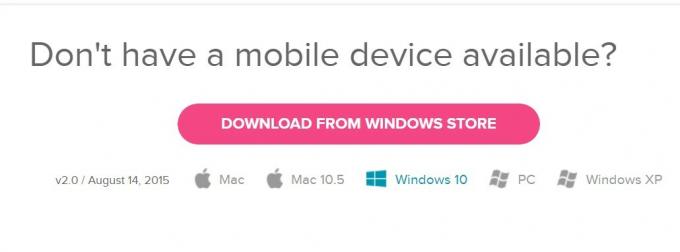
- Après avoir cliqué sur Télécharger, le programme d'installation Installez Fitbit Connect.pkg commencera à télécharger.
- Cliquez sur Continuer sur l'assistant d'installation pour continuer à travers toutes les étapes et installer Fitbit Connect.
- Fitbit connect Windows devrait maintenant apparaître
- Vous devez maintenant synchroniser votre portable avec l'application Fitbit.
- Mettez la montre Fitbit en charge
- Accédez à la fenêtre Fitbit Connect sur votre PC. Cliquez sur l'option Gérer ma musique
- Connectez-vous à votre compte Fitbit
-
Ouvrez l'application Musique sur votre montre> appuyez sur Transférer de la musique bouton.

- La montre peut mettre un certain temps à se connecter.
- Ensuite, vous devez sélectionner les listes de lecture que vous souhaitez télécharger (le téléchargement commencera automatiquement)
Remarque
Si vous voyez que le Wi-Fi s'est déconnecté, appuyez sur le bouton Transférer de la musique pour vous reconnecter et réélire la liste de lecture de votre choix.
C'est ainsi que vous devez télécharger la liste de lecture dans Fitbit Watch à partir d'un PC / ordinateur portable fonctionnant sous Windows OS. Nous espérons que ce guide vous a été utile.
Tu pourrais aussi aimer,
- Comment réparer les notifications SMS ne fonctionnant pas sur les outils Mi Band
- Correction du texte d'affichage ne fonctionnant pas sur les outils Mi Band


